È possibile eliminare una forma dall'interno del riquadro di testo di un elemento grafico SmartArt o dall'interno dell'elemento grafico SmartArt.
Se si elimina una riga di testo di livello 1 quando ne esistono alcune di livello 2, la prima riga di testo di livello 2 viene alzata al livello 1 (la forma superiore). Nell'illustrazione seguente le forme numero Uno, Due e Tre hanno tutte un testo di livello 2 costituito da punti elenco e caratteri alfabetici.
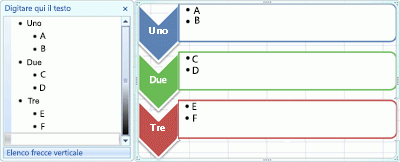
Se si elimina il testo di livello 1 dalla forma Due, il testo di livello 2, C, viene alzato al livello 1.
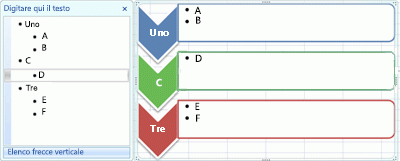
Non è possibile eliminare una forma se fa parte di una forma più grande. Ad esempio, nel layout Immagini arrotondate in basso, nel tipo Elenco dell'illustrazione seguente, non è possibile eliminare solo la piccola forma circolare in una delle tre forme più grandi. È necessario selezionare tutte le forme associate contemporaneamente e quindi eliminare la forma più grande. Le forme associate sono le forme che insieme formano una forma più grande. Nell'esempio seguente sono selezionate le forme associate.
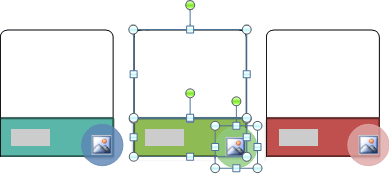
Non è inoltre possibile eliminare le forme dello sfondo, ad esempio le frecce o la barra di divisione nel layout Frecce controbilanciate (tipo Relazione).
-
Selezionare la riga di testo che rappresenta la forma da eliminare.
-
Premere CANC.
Nota: Se si ha una forma di primo livello che contiene sia altre forme che una forma Assistente , la visualizzazione come tale nel riquadro di testo e quindi Elimina la forma di primo livello, la forma Assistente viene automaticamente innalzata nella parte superiore della gerarchia.
-
Fare clic sul bordo della forma da eliminare.
-
Premere CANC.
Note:
-
Per eliminare una forma, è necessario fare clic sul relativo bordo. Se la forma che si vuole eliminare contiene testo e si fa clic all'interno della forma invece di fare clic sul relativo bordo, il testo viene eliminato quando si preme CANC, ma la forma stessa non viene eliminata.
-
Se si prova a eliminare una forma combinata con altre per crearne una più grande (una forma associata) viene eliminato solo il testo nella forma selezionata. Ad esempio, nella figura che mostra le forme associate selezionate, se si seleziona la forma bianca grande che si trova sopra i rettangoli colorati più piccoli e quindi si preme CANC, il testo nella forma bianca viene eliminato, ma la forma rimane. È tuttavia possibile usare i colori di riempimento e gli stili di linea per dare l'impressione che la forma sia stata eliminata.
-
Se è stata personalizzata una forma di livello superiore o il relativo testo, la personalizzazione applicata potrebbe andare persa se viene alzata di livello una forma di livello inferiore.
-
Se si seleziona una forma, come una linea o una freccia, che connette o collega le forme tra loro, viene eliminato solo il testo all'interno, perché non è possibile eliminare forme di connessione. È tuttavia possibile usare i colori di riempimento e gli stili di linea per dare l'impressione che la forma sia stata eliminata. Per altre informazioni, vedere eliminare una linea di connessione o una freccia in un elemento grafico SmartArt .
-
In alcuni layout di elementi grafici SmartArt, come il layout Matrice, il numero di forme al loro interno è fisso e non è possibile eliminarle. Per altre informazioni sui layout di elementi grafici SmartArt che hanno un numero fisso di forme, vedere Quali layout di elementi grafici SmartArt hanno un numero illimitato di forme?
Non è possibile eliminare le linee o le frecce che collegano le forme in un elemento grafico SmartArt perché sono considerate parte delle forme a cui sono connesse. È tuttavia possibile dare l'impressione di aver eliminato una linea di connessione o una freccia rendendola trasparente.
-
Selezionare la linea nell'elemento grafico SmartArt. Per modificare più linee, fare clic sulla prima linea e quindi fare clic sulle altre tenendo premuto CTRL.
-
In Strumenti SmartArt, nel gruppo Stili forma della scheda Formato, fare clic sulla freccia accanto a Contorno forma.
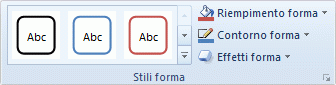
Se la scheda Strumenti SmartArt o Formato non è visualizzata, verificare di aver selezionato un elemento grafico SmartArt.
-
Fare clic su Nessun contorno.
Per eliminare un intero elemento grafico SmartArt, fare clic sul bordo dell'elemento grafico SmartArt che si desidera eliminare e quindi premere CANC.
Se sono state aggiunte immagini o ClipArt all'elemento grafico SmartArt, è possibile rimuoverle cambiando l'impostazione del riempimento per la forma che le contiene.
-
Fare clic con il pulsante destro del mouse sulla forma dell'elemento grafico SmartArt da cui rimuovere un'immagine o una ClipArt. Se l'immagine o la ClipArt è applicata come sfondo all'intero elemento grafico SmartArt, fare clic con il pulsante destro del mouse sul bordo dell'elemento grafico SmartArt.
-
Scegliere Formato forma o Formato oggetto nel menu di scelta rapida.
-
Nella scheda Riempimento fare clic su Nessun riempimento, Riempimento a tinta unita o Riempimento sfumato, a seconda del tipo di riempimento con cui vuole sostituire l'immagine o la ClipArt e quindi scegliere le opzioni di riempimento desiderate.
-
Fare clic su Chiudi.
Vedere anche
Aggiungere, cambiare o eliminare forme










